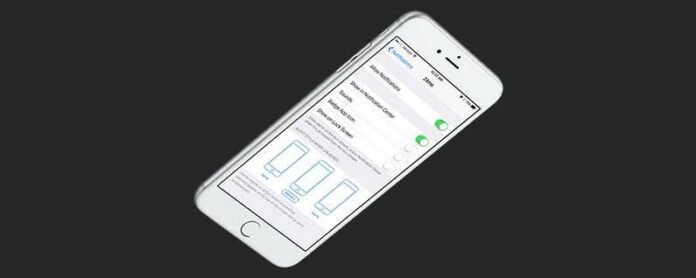Als je geen constante meldingen van Facebook of een schuldig plezierspel wilt (hoest, hoest, candy crush), zijn er twee manieren om de instellingen voor je app -meldingen aan te passen. De eerste manier is om toegang te krijgen tot de instellingen van de app. De tweede manier is via de meldingsinstellingen op uw apparaat. Deze meldingen worden pushmeldingen genoemd omdat uw iPhone u waarschuwt voor de melding, zelfs als u de app niet gebruikt. U kunt selectief kiezen welke apps u meldingen sturen en welke Apps kunnen wachten tot je tijd hebt om ze te controleren. Hier leest u hoe u pushmeldingen kunt uitschakelen voor een bepaalde app op de iPhone.
gerelateerd: hoe te antwoorden op en af te wijzen van meldingen in iOS 10 op iPhone
Hoe u pushmeldingen kunt uitschakelen voor een bepaalde app
-
Open instellingen.
-
Tik op Meldingen en scrol naar beneden naar het laatste gedeelte.
-
Er komt een lijst met alle apps op uw iPhone. Tik hier op de app die u wilt aanpassen. U kunt alle machtigingen bewerken die de app is toegestaan.
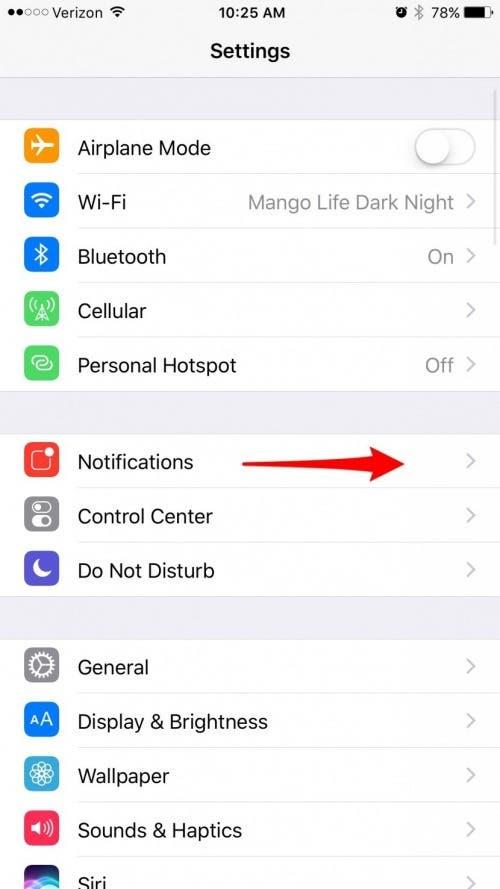
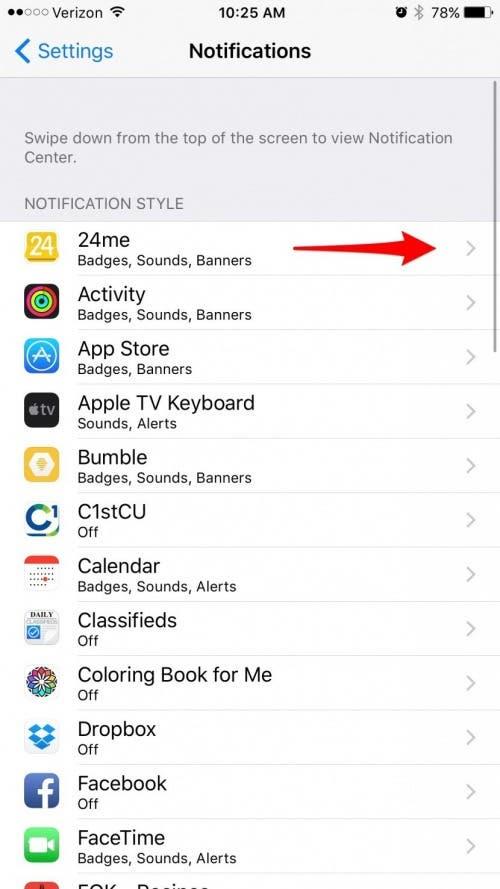
-
U kunt ervoor kiezen om alle meldingen in te trekken door uit te schakelen Meldingen toestaan.
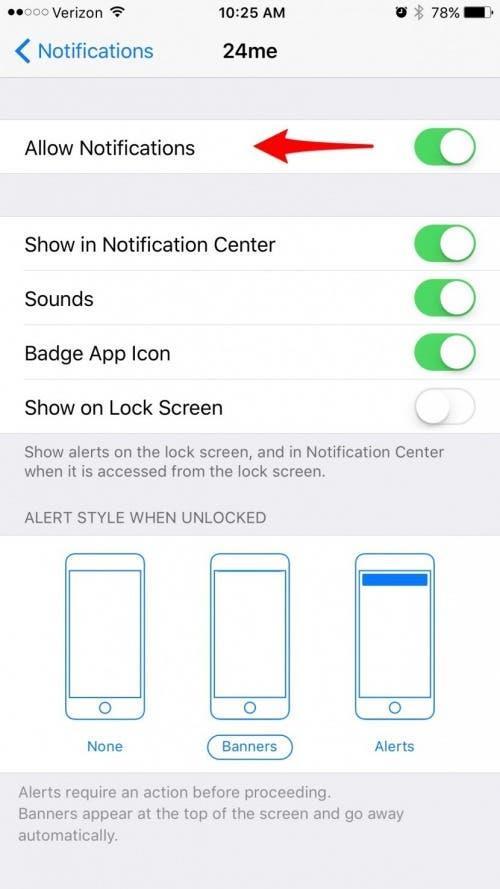
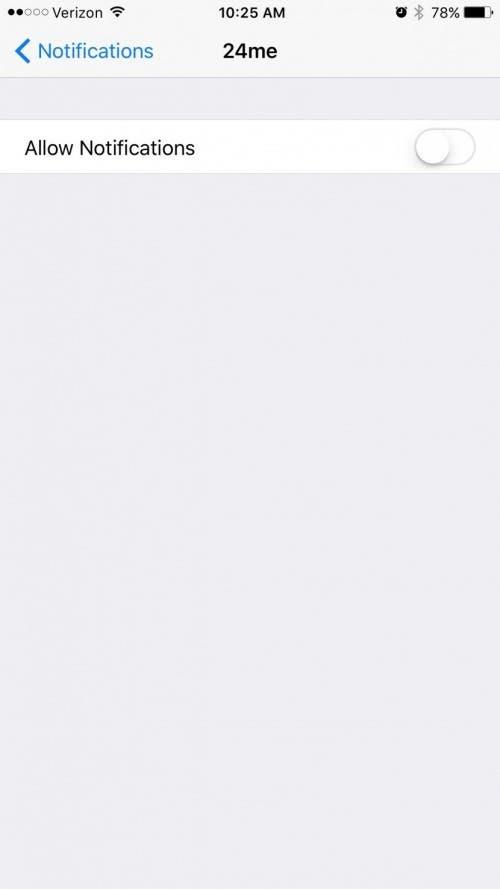
-
Of u kunt kiezen hoe de app u op de hoogte brengt: weergeven in meldingscentrum, geluiden, pictogram Badge App en weergegeven op vergrendelingsscherm.
-
U kunt ook kiezen wat voor soort meldingen u onder alarmstijl krijgt wanneer u ontgrendeld bent.
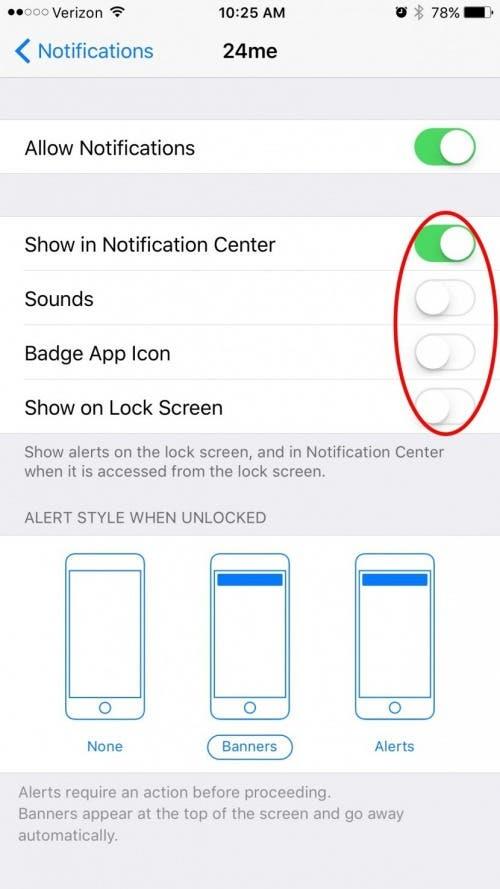
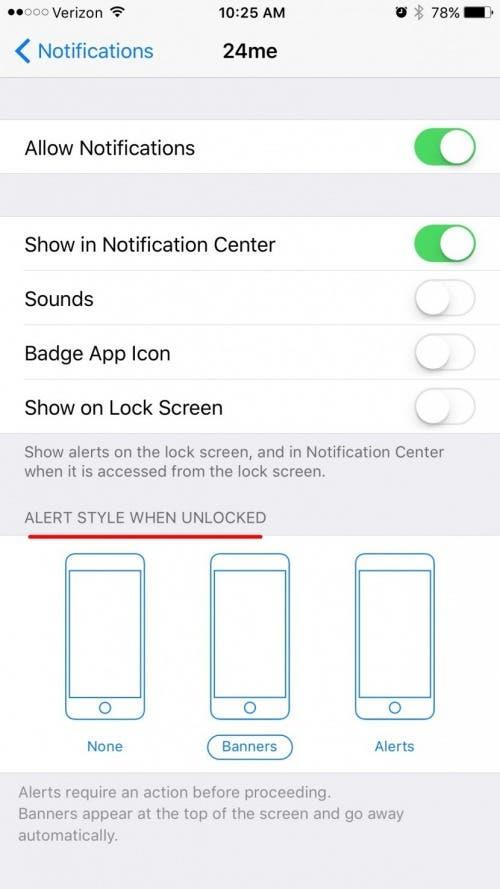
De tweede methode is om de app zelf te openen, naar de instellingen te navigeren en meldingen te selecteren. Als u dit doet, kunt u naar dezelfde pagina worden gezien als hierboven gezien.